Reparar el error de DHPC en Kindle Fire HDX
Consejos Y Trucos De Android / / August 05, 2021
En esta publicación, hablaremos sobre cómo solucionará el error DHPC en Kindle Fire HDX. En particular, el Fire HDX se conocía anteriormente como Kindle Fire HDX. En aquel entonces, era el modelo de gama alta de la popular línea de tabletas de lectura de libros de Amazon. Sin embargo, nos hemos encontrado con varias quejas de usuarios sobre el error DHPC en el Kindle Fire HDX. Este error se produce principalmente debido a una configuración incorrecta o incorrecta del enrutador. Además, los usuarios han informado que debido a este problema están teniendo problemas para conectar su Kindle Fire HDX al WiFi de su hogar.
Afortunadamente, esta guía le mostrará las posibles soluciones que puede seguir para corregir este error de DHPC en Kindle Fire HDX. Además, para algunos, una nueva actualización ha provocado este problema. Los usuarios reciben mensajes de error como "Error de DHCP: no se pudo conectar a Internet". Y si también sufre este mismo error de DHPC en Fire HDX, entonces está en el lugar correcto. Entonces, dicho esto, veamos todas las soluciones o correcciones que puede seguir para corregir este error.

Tabla de contenido
-
1 ¿Cómo reparar el error de DHPC en Kindle Fire HDX?
- 1.1 Cambiar DNS a estático
- 1.2 Olvídese de la red WiFi
- 1.3 Actualizar Kindle Fire
- 2 ¡Envolver!
¿Cómo reparar el error de DHPC en Kindle Fire HDX?
Estos son los pasos y métodos que han demostrado ser útiles para solucionar este error de DHPC en Kindle Fire HDX. Si un método no funciona para usted, puede seguir las otras alternativas mencionadas en esta publicación.
Cambiar DNS a estático
Una razón principal por la que aparece este error de DHPC en su Kindle Fire HDX podría deberse al hecho de que su dispositivo no puede obtener el DNS o la red adecuados. Por esta razón, es posible que desee configurar su tipo de IP o DNS en estático.
- Abierto Configuraciones.
- Seleccione Inalámbrico.
- Luego, debe mantener presionada la conexión SSID o WiFi de su red.
- Toque en Ajustes avanzados.
- Haga clic en el Espectáculo avanzado opción.
- Después de eso, cambie la configuración de IP a Estático.
- Utilice el DNS público de Google proporcionado a continuación:
DNS 1. 8.8.8.8
DNS 2. 8.8.4.4
O
DNS 1. 185.37.37.37
DNS 2. 185.37.37.39 - Toque en Salvar para mantener los cambios.
Una vez que haya realizado los pasos mencionados anteriormente, asegúrese de reiniciar su dispositivo. E intente conectarse a la misma red WiFi y vea si resuelve el error DHPC en Kindle.
Olvídese de la red WiFi
- Abierto Configuraciones.
- Toque en Configuración WiFi.
- Toque y mantenga presionada la red WiFi que tiene problemas.
- Selecciona el Olvidar opción.
- Escanee y vuelva a conectarse al mismo WiFi y vea si esto ayuda.
Actualizar Kindle Fire
- Dirigirse a Configuraciones.
- Toque en Opciones del dispositivo.
- Luego toca Actualizacion del sistema.
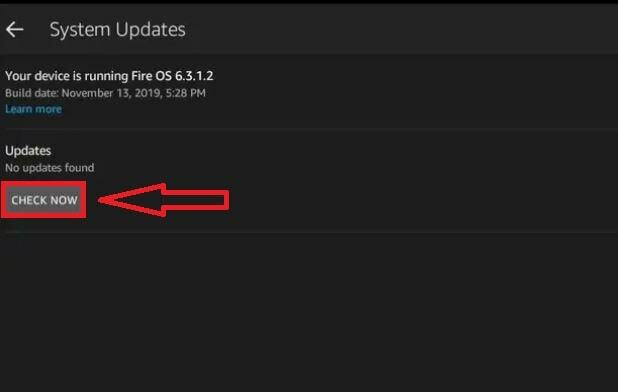
- Necesitas presionar el Revisalo ahora para permitir que el Kindle busque las últimas actualizaciones.
- Si hay una nueva actualización disponible, tóquela para instalarla.
- ¡Eso es!
¡Envolver!
Entonces, ahí lo tienes de mi lado en este post. Tenga en cuenta que para muchos usuarios el cambio de tipo de IP o DNS a estático ha funcionado. También puede seguir adelante y probar ese método y ver si eso también le ayuda o no. También puede informarnos sobre cualquier otro método que haya hecho el trabajo por usted.
Si le gustó este contenido y desea leer más contenido, para obtener una cobertura más impresionante, puede dirigirse a nuestro Guías de Windows, Guías de juegos, Guías de redes sociales, iPhoney Guías de Android para leer más. Asegúrate de suscribirte a nuestro Canal de Youtube para obtener videos increíbles relacionados con Android, iOS y juegos. Entonces, hasta el próximo post… ¡Salud!
Mi trabajo ha sido publicado en Android Authority, Android Police, Android Central, BGR, Gadgets360, GSMArena y más. Un comercializador digital certificado por Six Sigma y Google al que le gusta tocar la guitarra, viajar y tomar café. Emprendedor y Blogger.



